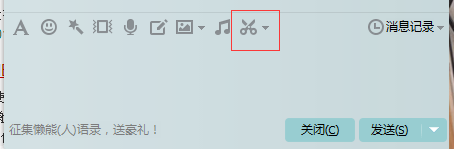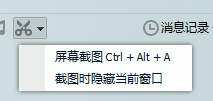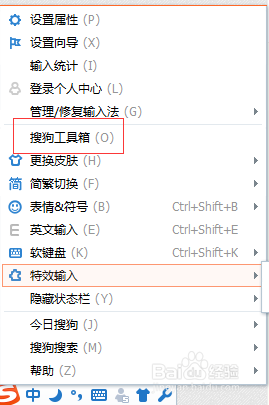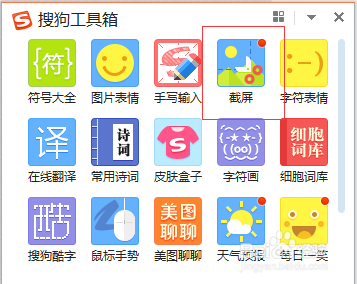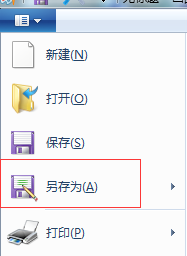网页如何/怎么截图
有些时候,我们会需要截取网页内容,可能是整个网页界面,也可能是网页中的某一小部分内容。那么,我们要怎么对网页进行截图呢?可能很多人首先想到的截图就是QQ。确实,QQ是有截图功能。可是,除了QQ,还有其他方式吗?回答是,当然!下面,小编给你说说如何对网页进行截图。
QQ截图
1、随意找到QQ中的一个好友,弹出好友对话框,在对话框的界面中,有一个剪刀图案的图标,这个就是“截图”符合。
2、点击截图符合,或者直接按下设置的截图快捷键,即可成功进入到截图的界面中,就可以根据需要截取你想要的内容。
搜狗输入法截图
1、可能很多人不知道,搜狗输入法也是有截图功能的。在搜索输入法处点击右键,出现如下各种选项,选择其中的“搜狗工具栏”选项。
2、点击“搜索工具栏”后,进入如下图所示的界面,在该界面中找到“截屏”选项,同样也可以达到随意截图的效果。
浏览器截图
1、有些浏览器,比如说360浏览器,百度浏览器等等,本身自带截屏的功能,可以直接使用。(可能有些浏览器的截图位置没有那么明显,存在工具栏中)
安装截图软件
1、像IE等浏览器,本身没有截屏的功能,那么可以根据需要,下载一个截屏软件,比如说下载FireShot软件。安装成功后就可以使用了。
画图软件
1、可以将你需要截图的网页最大化,然后点击电脑键盘中的PrtSC键(在电脑键盘的右上角)
2、然后点击电脑中的“开始”,开启电脑自带的画图工具,然后再按ctrl+v将之前截屏的网页图片黏贴在画图工具中。
3、之后,再点击画图工具中的“另存为”选项,将截屏的图片保存在电脑中即可。
声明:本网站引用、摘录或转载内容仅供网站访问者交流或参考,不代表本站立场,如存在版权或非法内容,请联系站长删除,联系邮箱:site.kefu@qq.com。
阅读量:70
阅读量:86
阅读量:24
阅读量:87
阅读量:20